¿Cómo enviar vídeos de Android a Iphone?
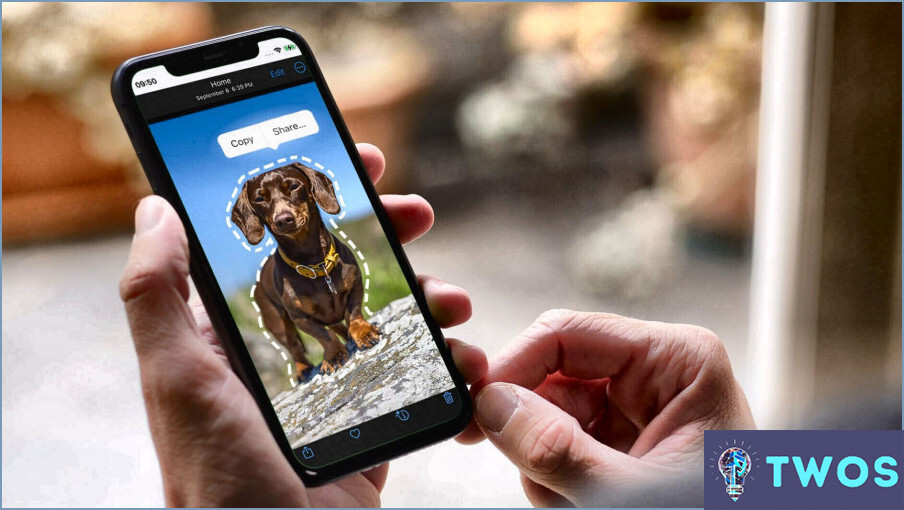
Para enviar vídeos de un dispositivo Android a un iPhone, tiene varias opciones a su disposición. Vamos a explorar algunos de los métodos más eficaces:
- Aplicación de mensajería nativa: La forma más sencilla de enviar vídeos entre Android y iPhone es utilizando la aplicación de mensajería nativa de ambos dispositivos. Comienza redactando un nuevo mensaje en tu teléfono Android y adjunta el archivo de vídeo que deseas enviar. Una vez adjuntado el vídeo, introduce el número de iPhone del destinatario o elige su contacto en tu agenda. Pulsa el botón de enviar y el vídeo se enviará como un mensaje. En el iPhone, el destinatario puede ver el vídeo dentro de la aplicación de mensajería.
- Aplicaciones de mensajería de terceros: Si prefieres más flexibilidad y funciones adicionales, considera el uso de aplicaciones de mensajería de terceros que admitan compartir vídeos. Una de estas aplicaciones es Textra, disponible tanto para Android como para iPhone. Instala Textra en ambos dispositivos, abre la aplicación y crea un nuevo mensaje. Adjunta el vídeo que quieras enviar y selecciona el destinatario. Textra te permite enviar vídeos como mensajes o adjuntos, lo que te da más control sobre cómo se comparte el vídeo.
- Servicios de almacenamiento en la nube: Otro método conveniente es utilizar servicios de almacenamiento en la nube como Google Drive, Dropbox o OneDrive. Sube el vídeo desde tu dispositivo Android a uno de estos servicios y genera un enlace para compartir. A continuación, envía el enlace al destinatario mediante la aplicación de mensajería que prefieras. Cuando el destinatario reciba el enlace en su iPhone, podrá hacer clic en él para ver y descargar el vídeo directamente desde el servicio de almacenamiento en la nube.
- Aplicaciones de transferencia de archivos: Si prefieres una transferencia directa entre dispositivos, puedes recurrir a apps de transferencia de archivos como SHAREit o Xender. Instala la misma aplicación de transferencia de archivos en tus dispositivos Android y iPhone. Abre la aplicación, selecciona el vídeo que quieres transferir e inicia el proceso de transferencia. Estas aplicaciones utilizan Wi-Fi o Bluetooth para establecer una conexión entre los dispositivos, lo que permite transferencias de archivos rápidas y sin problemas.
Recuerda tener en cuenta factores como el tamaño del archivo y la conectividad a Internet a la hora de elegir el método más adecuado para enviar vídeos. Además, ten en cuenta los cargos por uso de datos o las limitaciones que puedan aplicarse.
¿Cómo puedo enviar archivos de gran tamaño de Android a iPhone?
Para enviar archivos grandes de Android a iPhone, tiene un par de opciones. Aquí tienes dos métodos eficaces que puedes probar:
- Protocolo de transferencia de archivos (FTP): Empieza por instalar una aplicación de servidor FTP en tu dispositivo Android y una aplicación de cliente FTP en tu iPhone. Conecta ambos dispositivos a la misma red Wi-Fi. En su dispositivo Android, seleccione el archivo que desea transferir e inicie un servidor FTP. A continuación, mediante la aplicación cliente FTP de tu iPhone, introduce la dirección IP y las credenciales proporcionadas para establecer una conexión. Por último, navegue hasta la ubicación deseada en su iPhone y descargue el archivo.
- Sincronización con iTunes: Conecte su dispositivo Android a su ordenador y transfiera el archivo al almacenamiento de su ordenador. A continuación, abre iTunes en tu ordenador y conecta tu iPhone. Selecciona tu iPhone en la lista de dispositivos y navega hasta la sección "Compartir archivos". Elija el archivo que transfirió desde su dispositivo Android y sincronícelo con su iPhone.
Ambos métodos te permiten transferir con éxito archivos de gran tamaño entre tus dispositivos Android e iPhone. Elige el que mejor se adapte a tus preferencias y necesidades.
¿Puede Samsung enviar vídeos a iPhone?
No, Samsung no permite enviar vídeos directamente a un iPhone. Debido a la diferencia de sistemas operativos y compatibilidad de archivos, los dispositivos Samsung y iPhones tienen ciertas limitaciones cuando se trata de compartir videos. Sin embargo, existen métodos alternativos para transferir videos entre dispositivos Samsung y iPhone. He aquí algunas opciones:
- Utiliza aplicaciones de terceros: Puedes utilizar aplicaciones de terceros como Google Drive, Dropbox o WeTransfer para subir los vídeos desde tu dispositivo Samsung y compartirlos con tu iPhone. Estas aplicaciones ofrecen compatibilidad entre plataformas y te permiten enviar vídeos fácilmente.
- Transferencia a través de un ordenador: Conecta tu dispositivo Samsung a un ordenador y transfiere los vídeos al almacenamiento de tu ordenador. A continuación, conecta tu iPhone al mismo ordenador y utiliza iTunes o un software de transferencia de archivos para sincronizar los vídeos con tu iPhone.
- Aplicaciones de mensajería o redes sociales: Otra opción es subir los vídeos a aplicaciones de mensajería o redes sociales como WhatsApp, Facebook Messenger o Instagram. A continuación, puede acceder a estas aplicaciones en su iPhone y descargar los vídeos.
Recuerda que, aunque estos métodos ofrecen formas de transferir vídeos entre Samsung y iPhone, pueden requerir pasos adicionales o aplicaciones de terceros.
¿Por qué los vídeos se ven borrosos cuando se envían de Android a iPhone?
Los vídeos pueden aparecer borrosos cuando se envían desde un dispositivo Android a un iPhone debido a varios factores. He aquí por qué:
- Tamaño del sensor: los iPhones suelen tener sensores más grandes, lo que da como resultado fotos y vídeos más nítidos.
- Píxeles de enfoque: los iPhones utilizan un método de "píxeles de enfoque" para mejorar la nitidez de la imagen.
- Detección de fase: Los dispositivos Android emplean un método de "detección de fase" para enfocar, que puede no proporcionar el mismo nivel de nitidez que los píxeles de enfoque.
- Compresión: Durante la transferencia, los vídeos pueden sufrir compresión, lo que puede provocar una pérdida de calidad.
En general, la combinación del tamaño del sensor, los métodos de enfoque y la compresión pueden contribuir a la borrosidad de los vídeos enviados de Android a iPhone.
¿Cuánto puede durar un vídeo para enviarlo en un mensaje de texto?
La longitud máxima de un vídeo que se puede enviar en un mensaje de texto varía en función del operador, el tipo de mensaje de texto y el tamaño del vídeo. Normalmente, los operadores permiten enviar vídeos como mensajes de texto de hasta 160 caracteres. Este límite se traduce en aproximadamente 1 MB de datos, que puede utilizarse para un videoclip corto de unos segundos. Si quieres enviar un vídeo más largo, es posible que tengas que comprimir el archivo o considerar el uso de otras plataformas de mensajería como el correo electrónico o las redes sociales que admiten tamaños de archivo más grandes.
¿Cómo puedo enviar un archivo de vídeo de gran tamaño?
Para enviar un archivo de vídeo de gran tamaño, dispone de varias opciones. Un método es utilizar un cliente FTP, que te permite subir el archivo a tu servidor para compartirlo fácilmente. Otra opción es optar por servicios de almacenamiento en la nube como Dropbox o Google Drive. Estas plataformas te permiten almacenar tu archivo de vídeo y generar un enlace compartible que puedes enviar a otras personas. Utilizando estos métodos, puedes enviar eficazmente archivos de vídeo de gran tamaño sin enfrentarte a las limitaciones impuestas por los adjuntos de correo electrónico u otras restricciones de tamaño de archivo.
¿Por qué los vídeos son pequeños en los mensajes de iPhone?
Los vídeos en los mensajes de iPhone son pequeños por un par de razones. En primer lugar, el tamaño por defecto de un mensaje de iPhone es de 160×120 píxeles, que es aproximadamente la mitad del tamaño de una foto a tamaño completo. En segundo lugar, los mensajes se comprimen antes de ser enviados a través de la red, por lo que pueden no ser tan grandes en persona como aparecen en tu teléfono. Además, esta compresión ayuda a reducir la cantidad de datos que se utilizan, lo que es importante para quienes tienen planes de datos limitados. Para ver un vídeo más grande, puedes pulsar sobre él para abrirlo en modo de pantalla completa o compartirlo a través de otra aplicación de mensajería o correo electrónico.
¿Qué tamaño de vídeo puedes enviar por iMessage?
La longitud de un mensaje de vídeo que se puede enviar a través de iMessage no está estrictamente definida, pero se recomienda que sea corto. Por lo general, un mensaje de vídeo durará unos 2-3 minutos, que es un tamaño manejable para compartir. Sin embargo, el tamaño máximo de un mensaje de vídeo depende de varios factores, como la calidad del vídeo, la velocidad de tu conexión a Internet y la capacidad de almacenamiento de tu dispositivo. Si necesitas enviar un vídeo más largo, es mejor que consideres utilizar otros servicios como Dropbox o Google Drive, o comprimir el archivo de vídeo antes de enviarlo.
¿Se puede eliminar el desenfoque de un vídeo?
Sí, es posible eliminar el desenfoque de un vídeo. Hay dos métodos principales para conseguirlo. El primero es utilizar un editor de imágenes como Photoshop o GIMP para enfocar los fotogramas de vídeo y eliminar el desenfoque. Este método es adecuado para corregir desenfoques menores en fotogramas individuales. El segundo método es utilizar un software de edición de vídeo como Adobe Premiere o Apple Final Cut Pro para aplicar filtros al vídeo. Estos filtros pueden ayudar a reducir el desenfoque general del vídeo y darle un aspecto más nítido. Es importante tener en cuenta que la eficacia de estos métodos dependerá de la gravedad del desenfoque y de la calidad del vídeo original.
Deja una respuesta

Artículos Relacionados